把知乎里的回答转到博客里。顺便补充一下自己当时的一些思路 方便以后修电脑。
症状:
笔记本无法调节亮度,并且亮度始终是最大。用fn功能键调节亮度时,不会出现亮度条(下图)。
 (不知道为什么,我系统的亮度条里没有那个太阳的图标……bug太多,懒得管它了_(:з」∠)_)
(不知道为什么,我系统的亮度条里没有那个太阳的图标……bug太多,懒得管它了_(:з」∠)_)
并且在windows 10的电池菜单(下图)里,点击调节亮度的按钮没有任何作用。
(没记错的话在windows 8里可能也会有这样的问题)
分析:
当时在设备管理器里,发现里面有两个显示器。(可惜当时没有截图,不记得两个显示器设备的名字是否一样。)
一个显示器肯定是自己笔记本用的显示器,另外一个想必是某个软件装上的驱动。
经过排查,偶然间发现是TeamViewer的一个显示器驱动,卸载TeamViewer以后问题自然就解决了。
解决办法:
- 方法1:卸载TeamViewer。
- 方法2(只卸载显示器驱动,只针对旧版本Team Viewer):
- 在Teamviewer的菜单栏里选择 其他 > 选项 > 高级 > "高级网络设置" > "卸载..."
- 方法3: 将Team Viewer更新至最新版本
- 方法4: 更新显示器驱动/修改注册表等,详见知乎上其他用户的回答
- win10亮度无法调节,怎么处理!? - 宗安的回答 - 知乎 https://www.zhihu.com/question/33767047/answer/101702447
P.S. 方法2是在卸载Teamviewer时由Team Viewer的销售经理告知的。
当时在卸载反馈里反映了这个问题,过几天竟然收到了销售经理发来的邮件。解释说可以通过卸载Teamviewer自带的驱动来解决这个问题,而不需要卸载Teamviewer。
不过这个选项在Teamviewer 13之后貌似找不到了,可能已经不会再安装这个驱动。
这样一来这个问题在TeamViewer 13之后应该就不会再出现了,所以更新最新版的teamviewer应该也能解决问题。
这告诉我们一个道理,卸载反馈还是有人会看的,以后如果遇到了产品bug或者有不满的地方应该通过这些官方渠道积极反馈。
暂时还不清楚其他的桌面共享软件会不会有同样的bug,但是如果有遇到类似的问题,可以试试删除此类与远程协助有关的软件。








 当Windows 10笔记本亮度无法调节时,问题可能由TeamViewer引起。卸载TeamViewer或仅卸载其显示器驱动可解决问题。此外,更新到最新版本的TeamViewer也可能避免此问题。此现象表明通过卸载反馈与官方沟通能有效解决问题。
当Windows 10笔记本亮度无法调节时,问题可能由TeamViewer引起。卸载TeamViewer或仅卸载其显示器驱动可解决问题。此外,更新到最新版本的TeamViewer也可能避免此问题。此现象表明通过卸载反馈与官方沟通能有效解决问题。
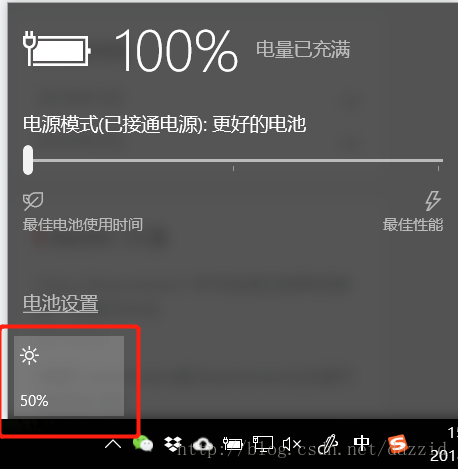

















 被折叠的 条评论
为什么被折叠?
被折叠的 条评论
为什么被折叠?








